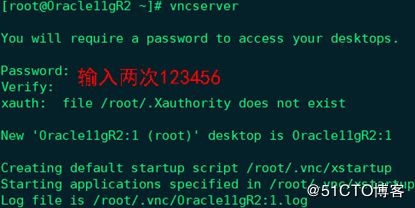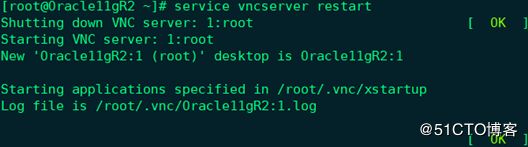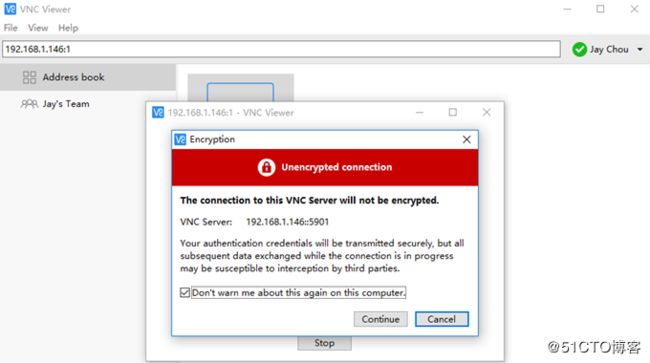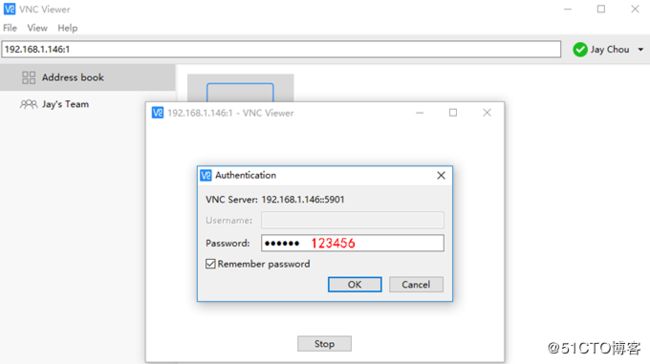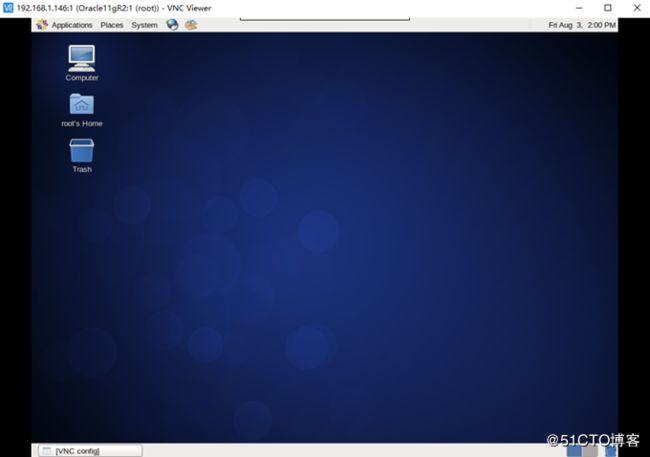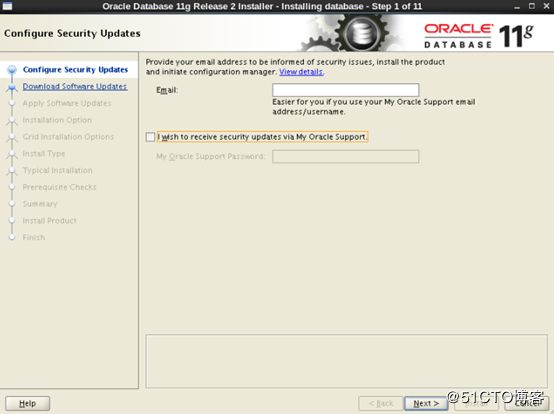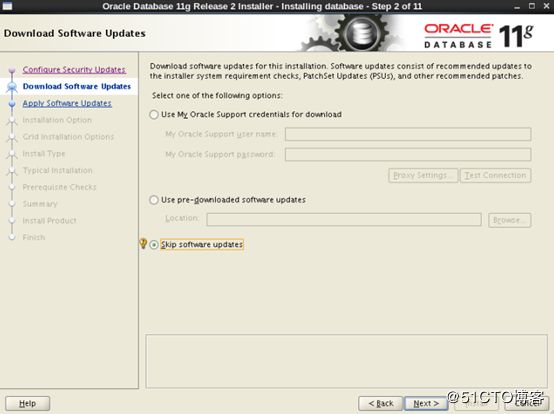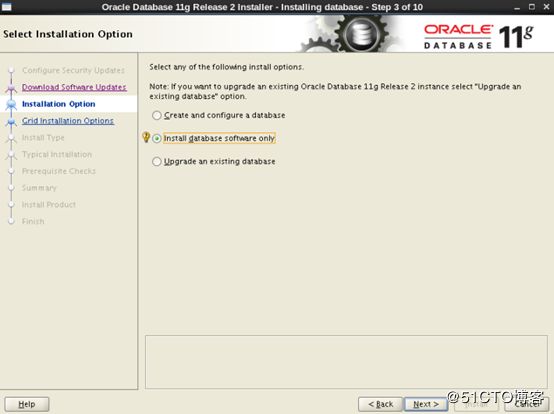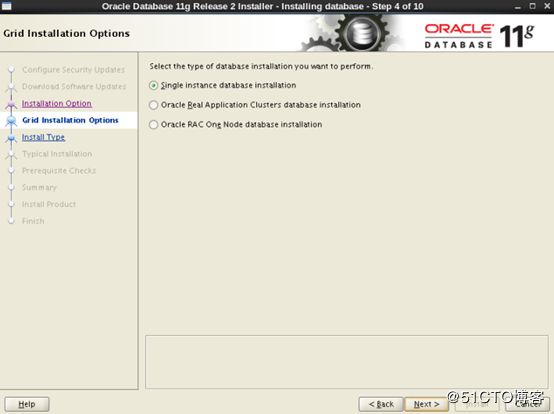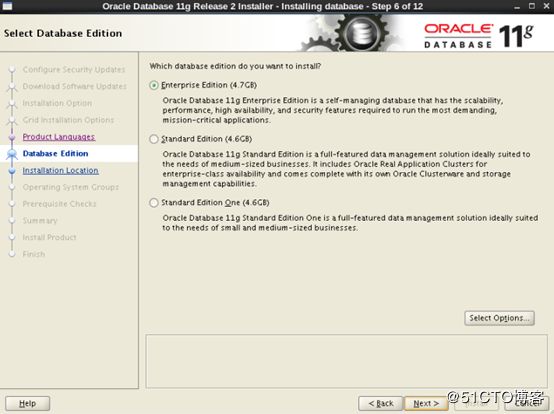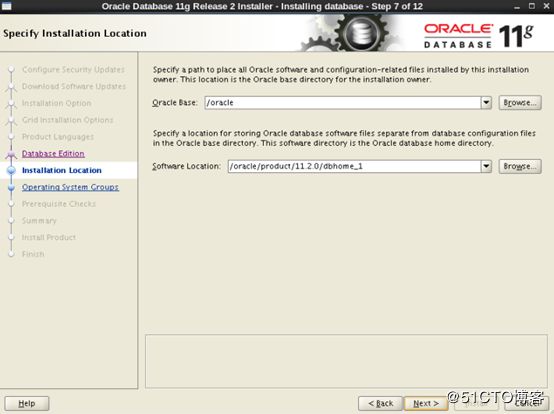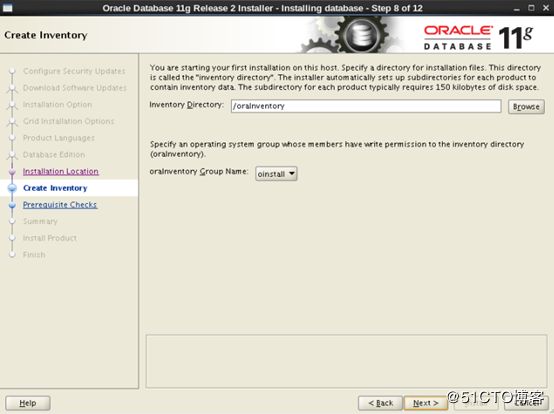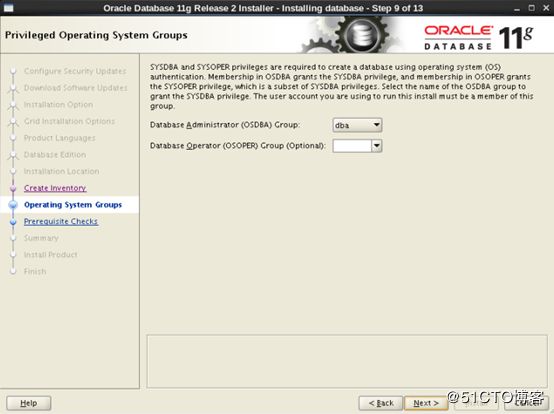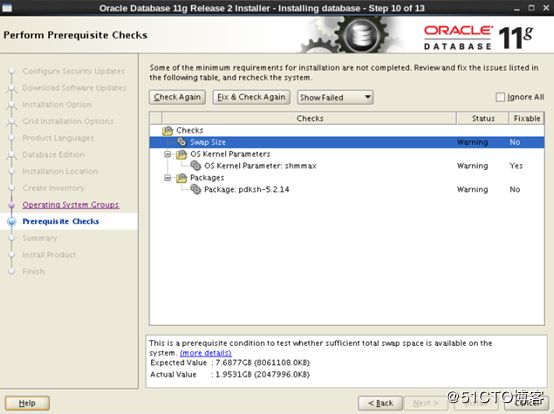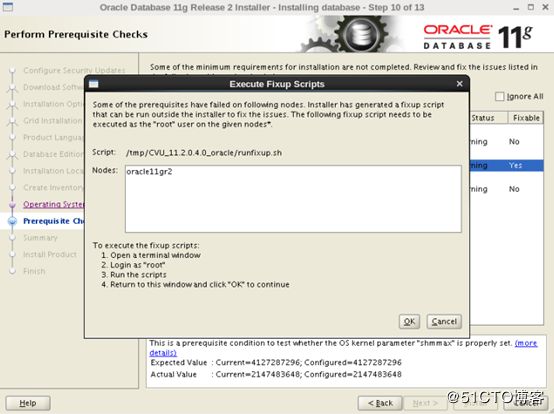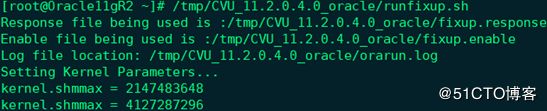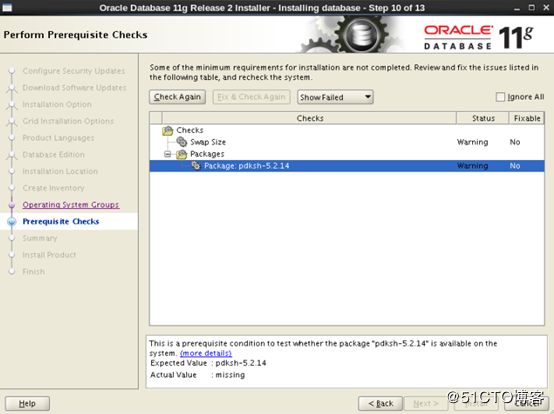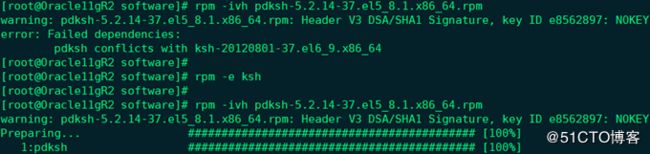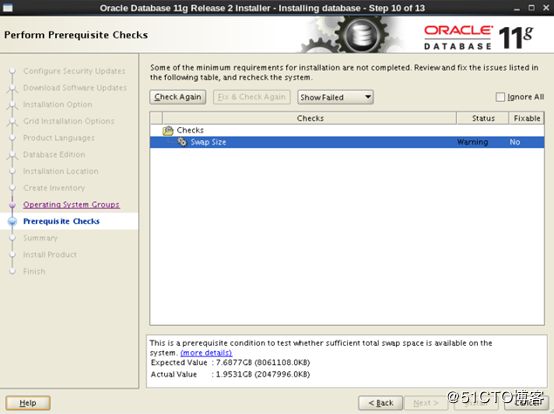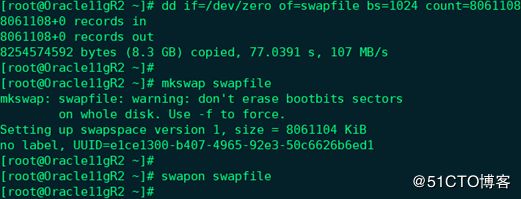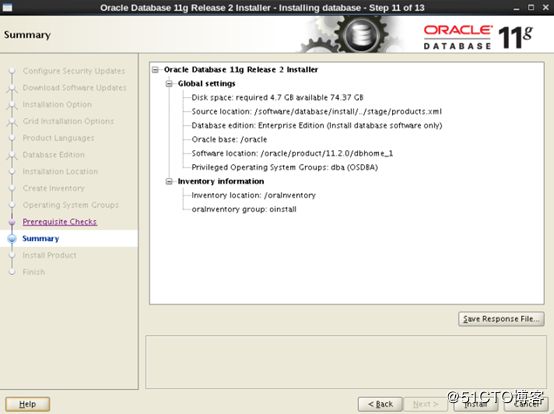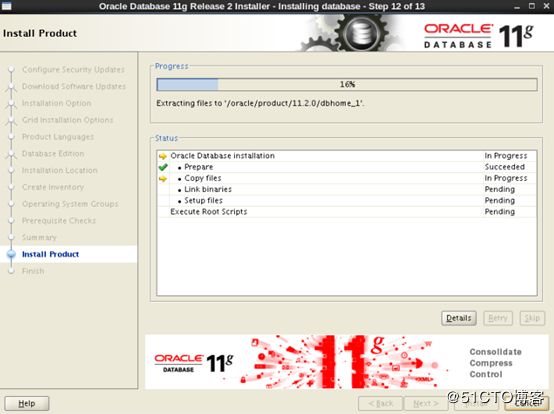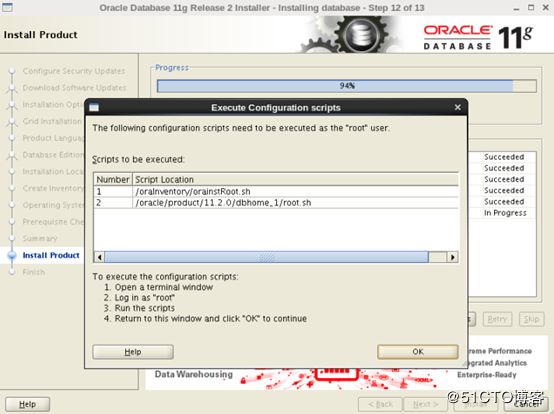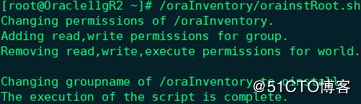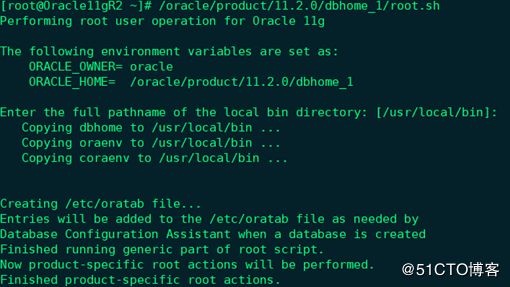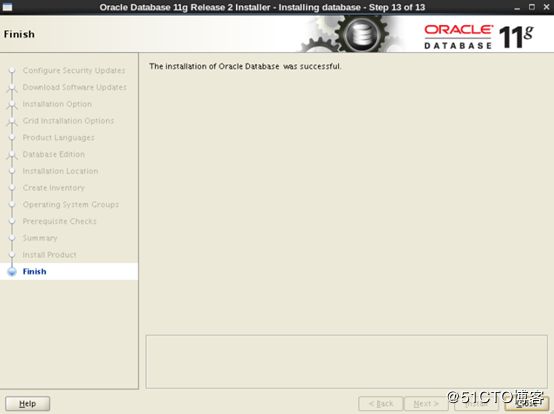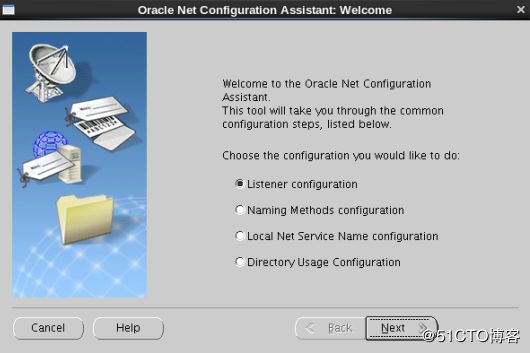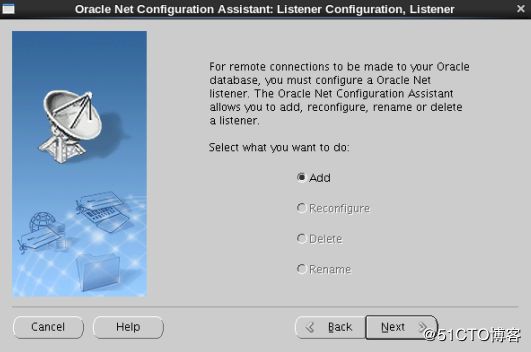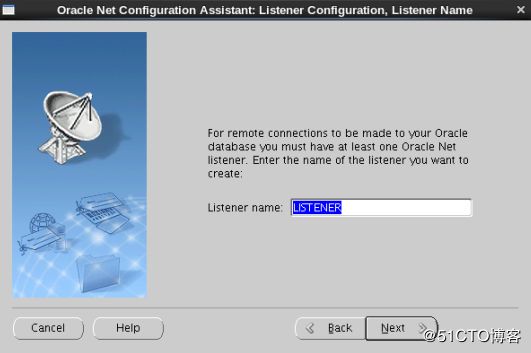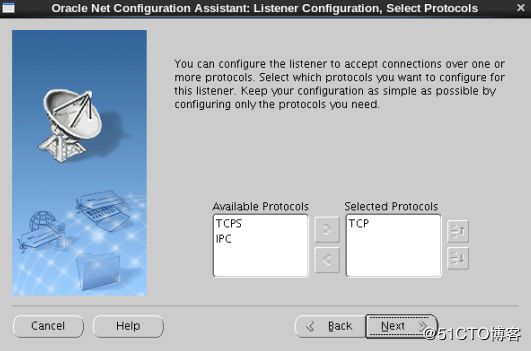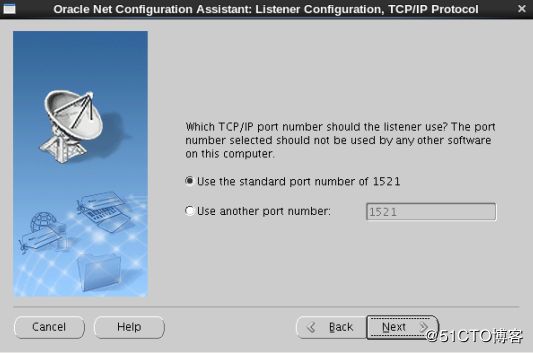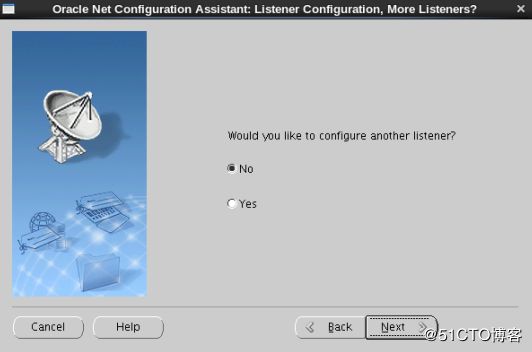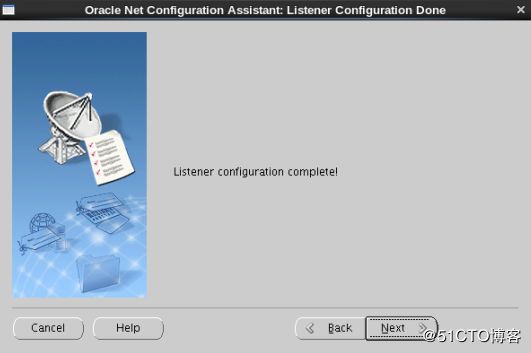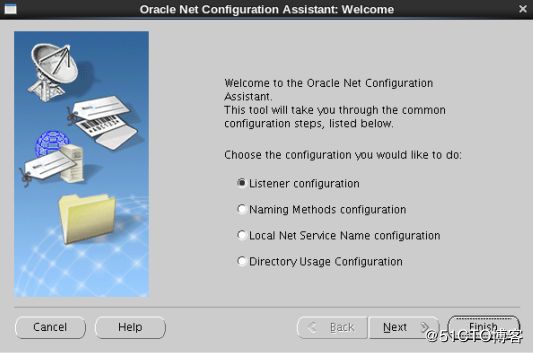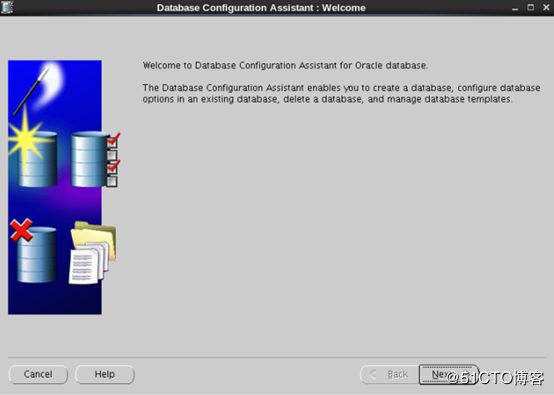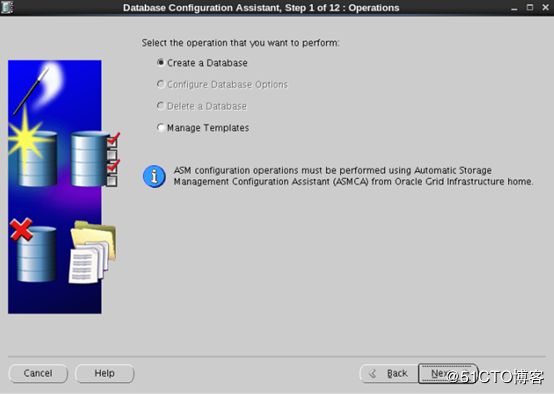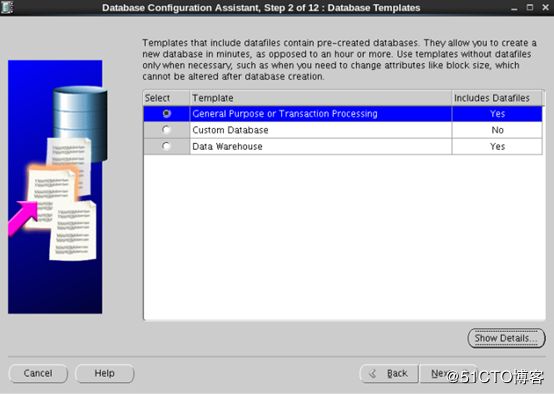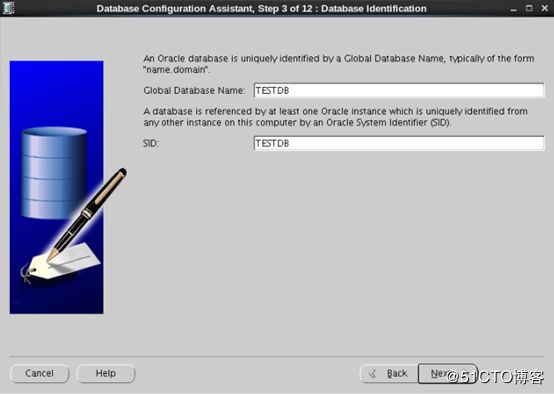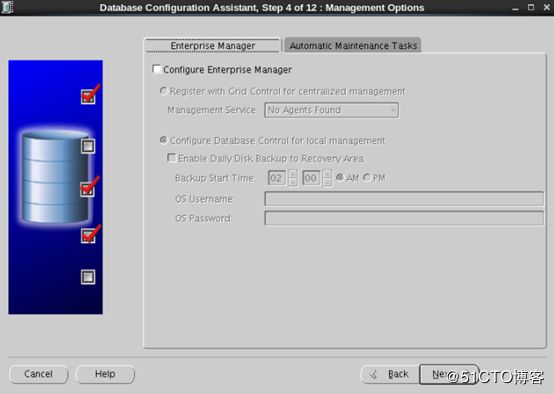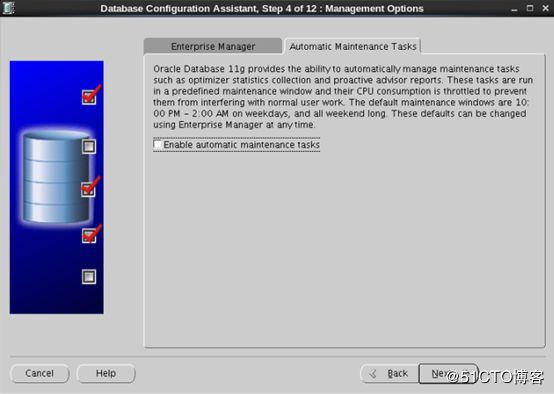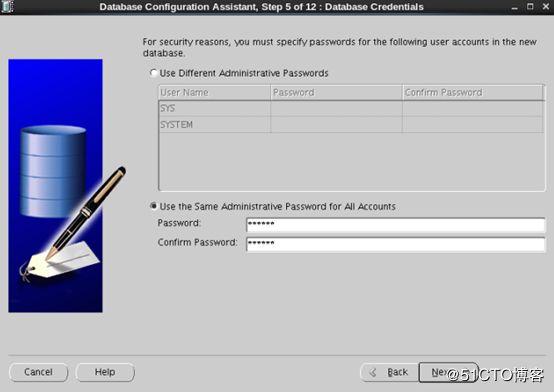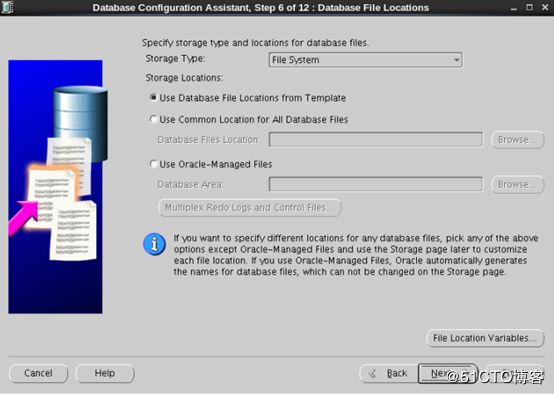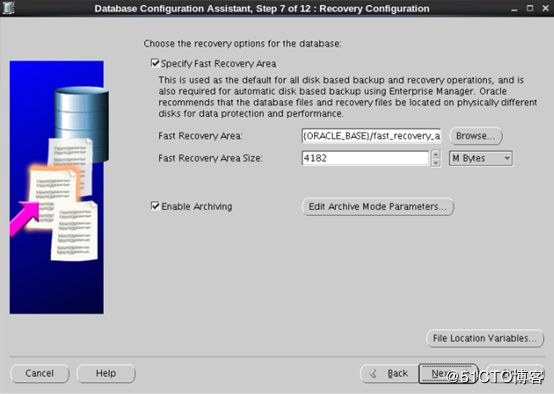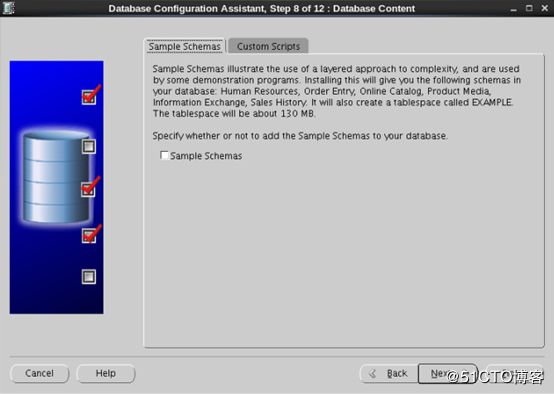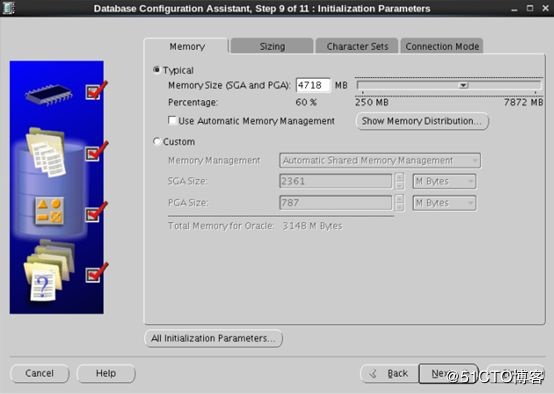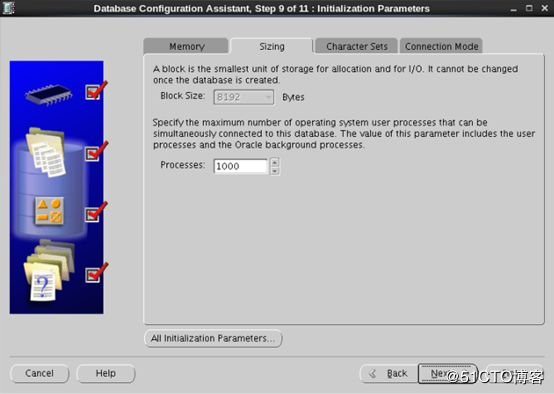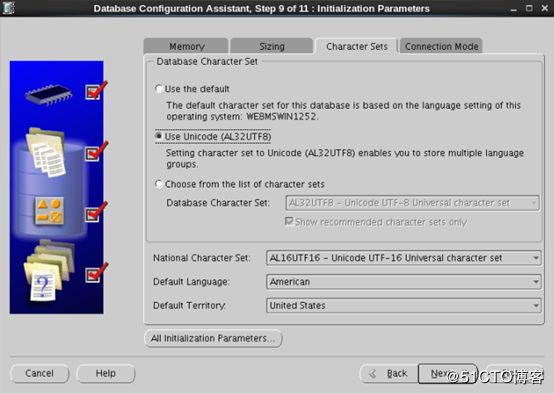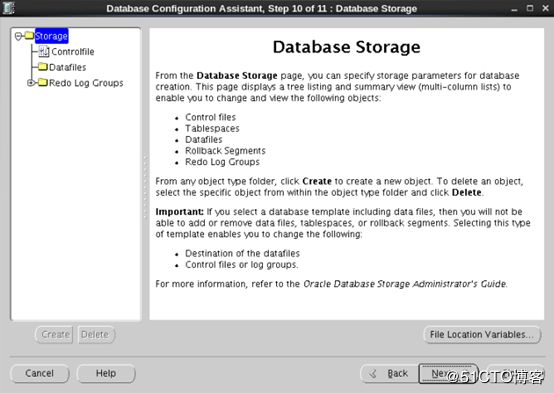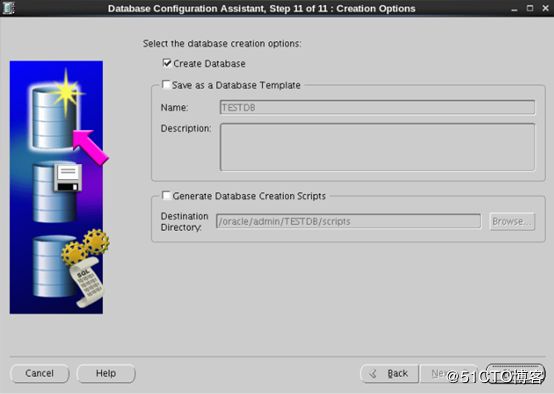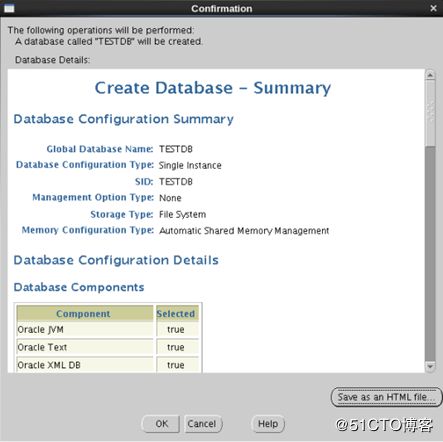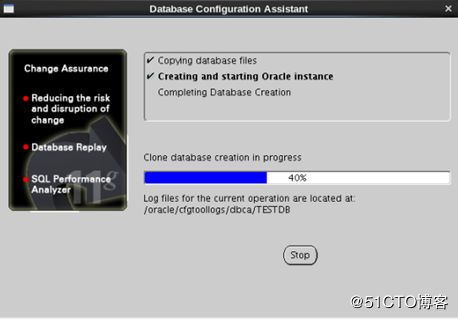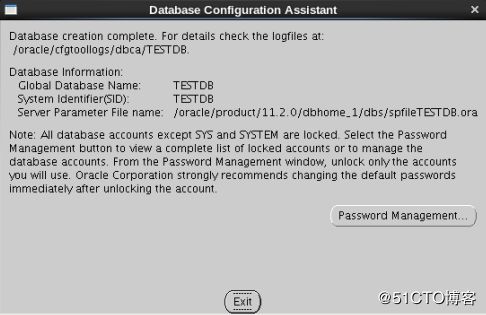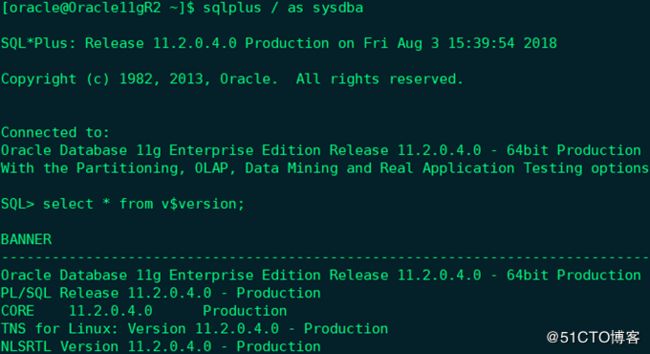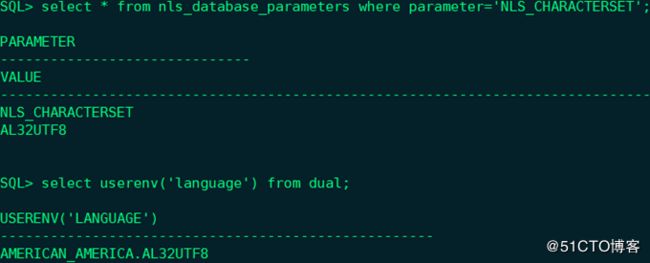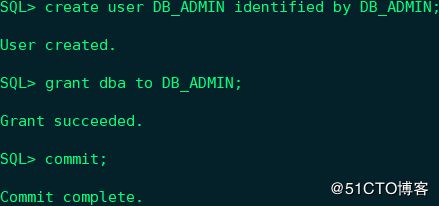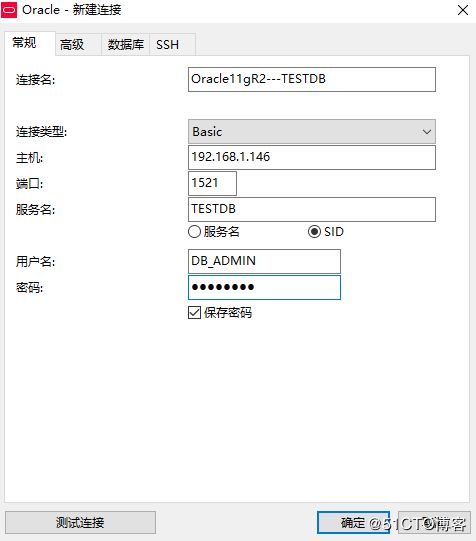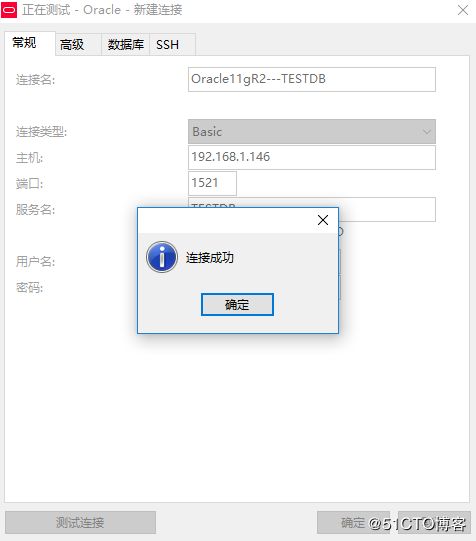一、环境介绍:
IP:192.168.1.146
OS:CentOS 6.9 x86_64
JDK版本:1.8.0_181
Oracle版本:11.2.0.4.0
二、 安装准备:
1、 关闭SElinux和iptables
2、 安装依赖软件包:# yum -y install unzip ntp binutils compat-libcap1 compat-libstdc++-33 compat-libstdc++-33*.i686 elfutils-libelf-devel gcc gcc-c++ glibc*.i686 glibc glibc-devel glibc-devel*.i686 ksh libgcc*.i686 libgcc libstdc++ libstdc++*.i686 libstdc++-devel libstdc++-devel*.i686 libaio libaio*.i686 libaio-devel libaio-devel*.i686 make sysstat unixODBC unixODBC*.i686 unixODBC-devel unixODBC-devel*.i686 libXp xorg-x11-utils
3、 服务器时间同步:# ntpdate -u ntp.api.bz # date
4、 从https://edelivery.oracle.com/上下载Oracle软件包p13390677_112040_Linux-x86-64_1of7.zip和p13390677_112040_Linux-x86-64_2of7.zip,并上传至服务器,分别解压
# unzip -q p13390677_112040_Linux-x86-64_1of7.zip
# unzip -q p13390677_112040_Linux-x86-64_2of7.zip
备注:上述两步分开执行,执行完成后会生成一个名为database的安装目录
5、 配置主机名:
# echo "192.168.1.146 Oracle11gR2" >> /etc/hosts
# vim /etc/sysconfig/network --> HOSTNAME=Oracle11gR2
# hostname Oracle11gR2
# logout
6、 安装配置JDK:
# java -version
# rpm -qa | grep jdk
# rpm -e java-1.7.0-openjdk
# rpm -e java-1.6.0-openjdk
备注:如果系统中已经安装了openjdk,按上述方法删除
# rpm -ivh jdk-8u181-linux-x64.rpm
# vim /etc/profile.d/jdk.sh
export JAVA_HOME=/usr/java/jdk1.8.0_181-amd64
export CLASSPATH=.:$JAVA_HOME/lib/dt.jar:$JAVA_HOME/lib/tools.jar
export PATH=$JAVA_HOME/bin:$PATH
# . /etc/profile.d/jdk.sh
7、 安装配置VNC:
(1) 安装VNC服务端:# yum -y install tigervnc-server
(2) 安装桌面环境:# yum -y groupinstall "Desktop"
(3) 启用图形界面:# vim /etc/inittab --> id:5:initdefault:
(4) 启动VNC服务端,并设置连接密码(此处为123456):# vncserver
(5) 修改配置文件:
# vim /etc/sysconfig/vncservers
修改代码:
VNCSERVERS="1:root"
VNCSERVERARGS[1]="-geometry 1024x768"
# vim /root/.vnc/xstartup
注释代码:
#xterm -geometry 80x24+10+10 -ls -title "$VNCDESKTOP Desktop" &
#twm &
新增代码:gnome-session &
(6)重启VNC服务端:# service vncserver restart
(7)验证VNC服务端是否成功启动:# ss -tunlp | grep vnc
(8)设定VNC服务端开机自启:# chkconfig vncserver on # chkconfig vncserver --list
(9) 本地Windows 10中使用VNC客户端工具VNC Viewer,输入VNC服务端的IP地址:1即可进行连接。默认第一个端口是5901,第二个端口是5902,以此类推
8、 创建运行Oracle时所需的用户和组:
# groupadd dba //dba组中的成员用于管理、操作数据库
# groupadd oinstall //oinstall组中的成员用于管理Oracle数据库软件,即各种Oracle物理文件
# useradd -m -g oinstall -G dba oracle
# echo "123456" | passwd --stdin oracle
# id oracle
9、 创建安装Oracle时所需的目录,并设置权限:
# mkdir -pv /oracle /oraInventory
# chown -R oracle.oinstall /oracle
# chmod -R 755 /oracle
# chown -R oracle.oinstall /oraInventory
# chmod -R 755 /oraInventory
10、设定oracle用户的环境变量:
# su - oracle
$ vim .bash_profile,末尾追加如下内容:
export ORACLE_BASE=/oracle
export ORACLE_HOME=$ORACLE_BASE/product/11.2.0/dbhome_1
export ORACLE_SID=TESTDB //此名称要与之后新建数据库时输入的SID名称一致
export PATH=$ORACLE_HOME/bin:$PATH
$ . .bash_profile
11、 调整系统及内核参数(root用户操作):
(1)# vim /etc/security/limits.conf,末尾追加如下内容:
oracle soft nproc 2047
oracle hard nproc 16384
oracle soft nofile 1024
oracle hard nofile 65536
(2)# vim /etc/pam.d/login,末尾追加内容:session required pam_limits.so
(3) # vim /etc/profile,末尾追加如下内容:
if [ "$USER" == "oracle" ];then
if [ "$SHELL" == "/bin/ksh" ];then
ulimit -p 16384
ulimit -n 65536
else
ulimit -u 16384 -n 65536
fi
fi
# . /etc/profile
(4) # vim /etc/sysctl.conf,末尾追加如下内容(等号左右两边都有空格):
fs.file-max = 6815744
fs.aio-max-nr = 1048576
kernel.sem = 250 32000 100 128
kernel.shmall = 2097152
kernel.shmmax = 2147483648
kernel.shmmni = 4096
net.ipv4.ip_local_port_range = 9000 65500
net.core.rmem_default = 262144
net.core.rmem_max = 4194304
net.core.wmem_default = 262144
net.core.wmem_max = 1048576
# sysctl -p
三、安装Oracle 11gR2:
在VNC远程终端中执行如下操作:
# export DISPLAY=localhost:1
# xdpyinfo | grep "name of display" --> name of display: localhost:1
# xhost + --> access control disabled, clients can connect from any host
# su - oracle
$ export DISPLAY=localhost:1
$ xdpyinfo | grep "name of display" --> name of display: localhost:1
$ cd database
$ ./runInstaller
选中Fixable列中为“Yes”的行,点击“Fix & Check Again”:
按照提示,以root用户身份执行上述脚本:
点击“OK”,重新检查:
上传pdksh-5.2.14-37.el5_8.1.x86_64.rpm至服务器,安装软件包:
点击“Check Again”:
修改Swap分区大小:
1、 创建swapfile:# dd if=/dev/zero of=swapfile bs=1024 count=8061108 //参照Expected Value的值
2、 将swapfile设置为swap空间:# mkswap swapfile
3、 启用swap空间:# swapon swapfile
点击“Check Again”:
按照提示,以root用户身份执行上述脚本:
点击“OK”:
四、配置监听:
$ netca
五、新建数据库实例TESTDB:
$ dbca
“Enterprise Manager”标签页:
“Automatic Maintenance Tasks”标签页:
启用快速恢复区,启用归档:
“Memory”标签页,设置为60%左右:
“Sizing”标签页,设置1000个进程:
“Character Sets”标签页,设置字符集:
六、 配置数据库连接:
1、 查看数据库版本、字符集:
SQL> select * from v$version;
SQL> select * from nls_database_parameters where parameter='NLS_CHARACTERSET';
SQL> select userenv('language') from dual;
2、 创建数据库连接用户DB_ADMIN,密码为DB_ADMIN,权限为dba:
SQL> create user DB_ADMIN identified by DB_ADMIN;
SQL> grant dba to DB_ADMIN;
SQL> commit;
3、 使用Navicat Premium连接数据库: